AI中怎么使用图层? ai图层的操作技巧
软件云 人气:0ai中想要要对图层进行操作实现一些效果,该怎么操作呢?下面我们就来看看详细的教程。
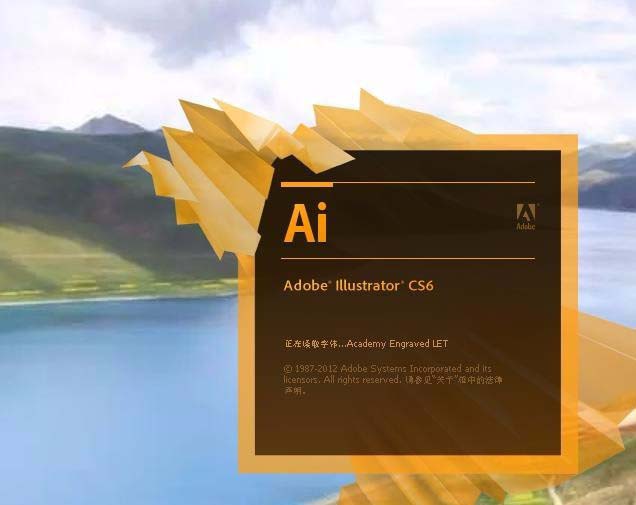
1、我们首先打开Adobe Illustrator,新建一个文档,然后随便做几个多边形和文件作为演示素材。
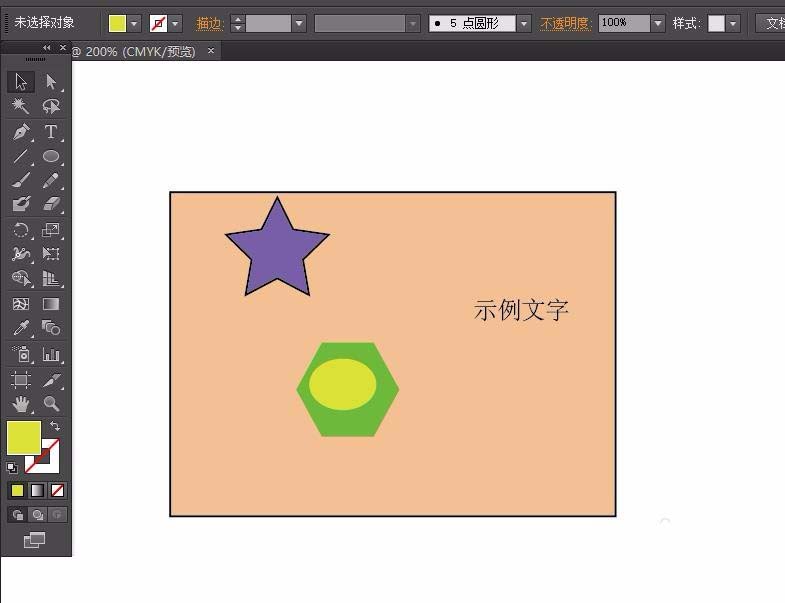
2、然后我们在上方菜单栏里选择窗口,图层,即可打开图层面板进行设置。通过点击这个小眼睛图标可以显示隐藏图层。

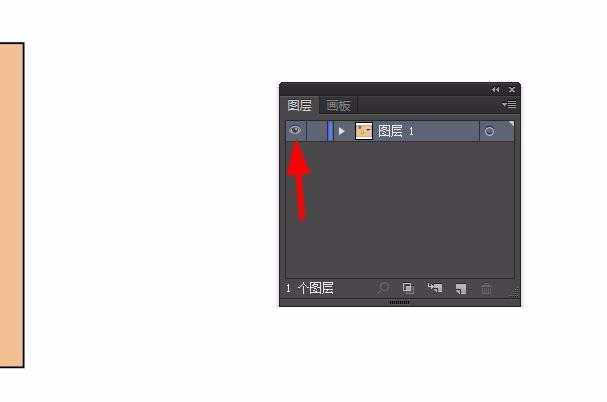
3、我们双击图层1字样可以更改图层设置,点在文字上可以直接改名称,稍微靠后点再点击可以弹出设置框。
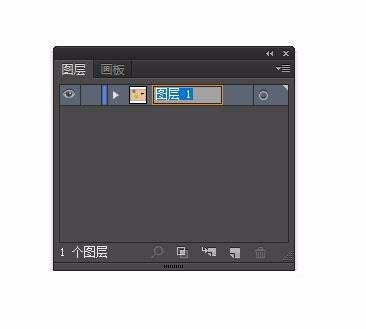
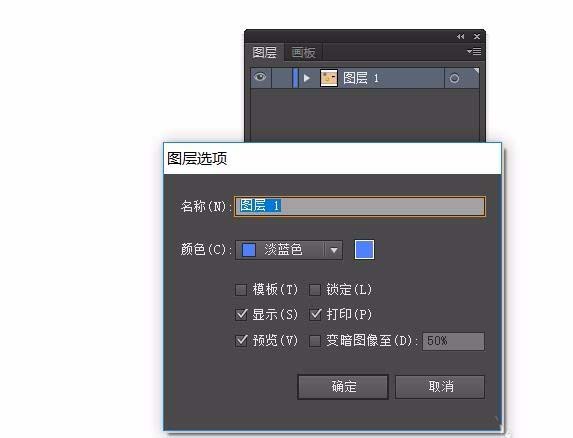
4、有人会问,这个颜色设置是什么意思。我们用下面这幅图来演示。可以看到,颜色设置蓝色,选择素材时候的方框也为蓝色。
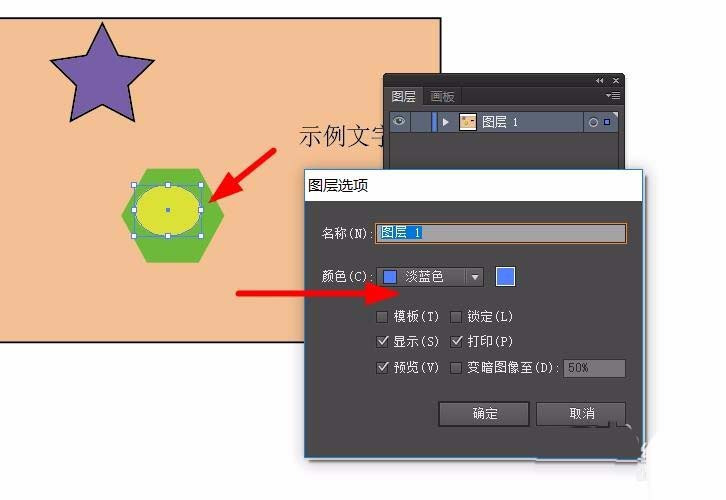
5、创建新图层我们可以选择图层面板右上方按钮进行创建,可以设置图层属性。或者点击下方创建图层按钮,这个直接创建图层,更改属性要参考上一步骤。
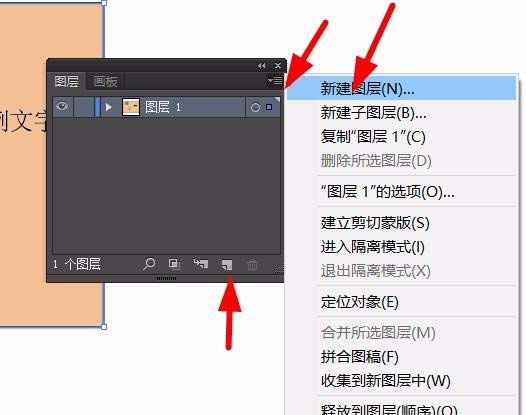
6、我们先看一下,示例文字是在图层一里面的,我们新建一个文字图层。然后选择示例文字,可以用选择工具,也可以在图层面板里面点击后面的小圆圈进行选择。
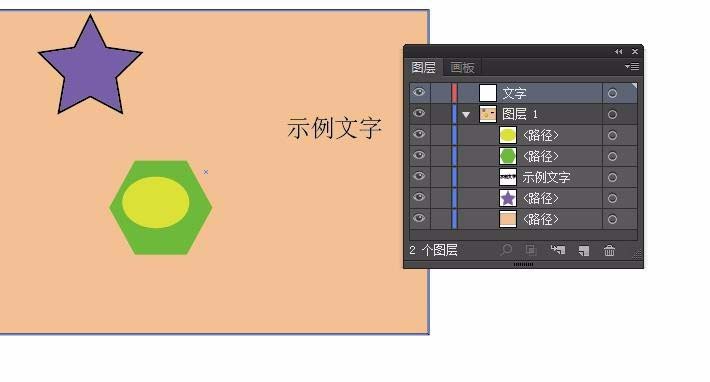
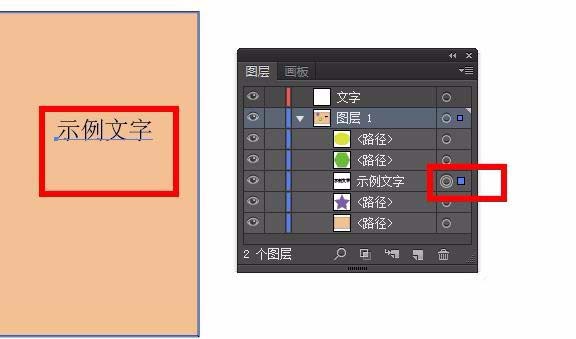
7、我们选中示例文字,再点击文字图层,然后在对象,排列,发送至当前图层,即可将示例文字移到文字图层中。
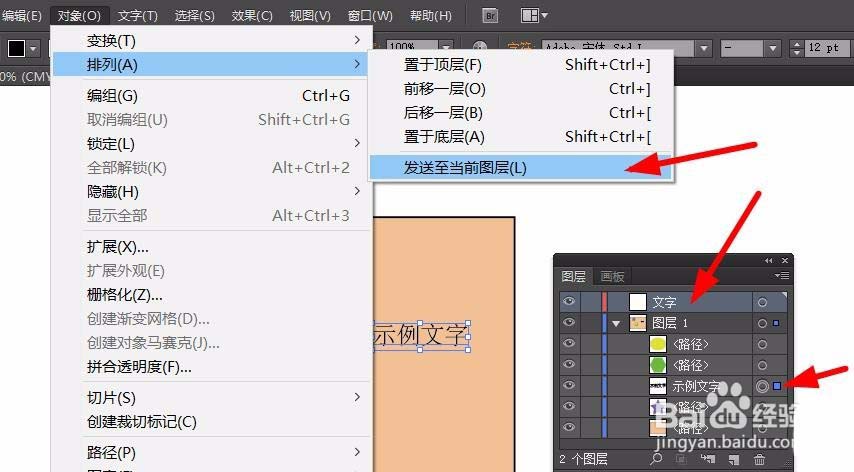

8、选择图层后点击删除即可删除选中的图层。
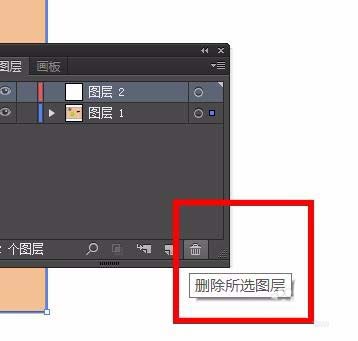
9、锁定图层的话我们可以在属性里面勾选锁定,或者直接在图层面板第二个框里点一下,会出现锁的图形。锁定后图层不能选择。当然了也可以选择一个图层里面某一个进行锁定。
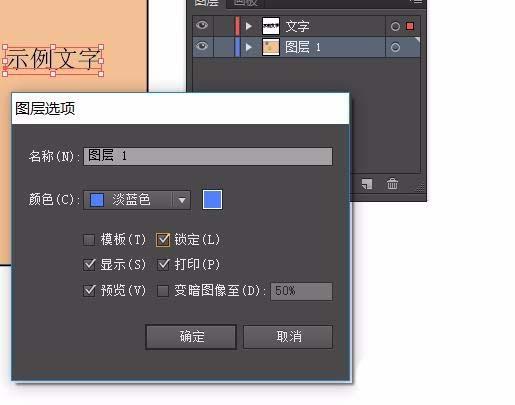
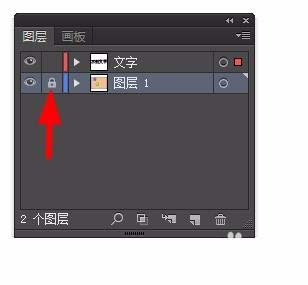
以上就是ai图层的简单操作,希望大家喜欢,请继续关注软件云。
加载全部内容